【PS4】ゲームのセーブデータをコピーして別の本体に移す方法

新しい型のPS4を買って今まで使っていた本体からデータを移して続きをプレイしたい時や友人の家のPS4本体にセーブデータを移したい時など状況は様々ですが、こんな時のためにPS4にはセーブデータ移動させる手段がしっかりと用意されています。
PSプラスに加入しているかどうかで選択できる方法が変わってきます。
概要
USBを利用して移動する方法
PS4でセーブデータを取り出し別の本体に移す時の方法の一つがUSBを利用する方法です。
PSplusに加入していない場合はこの手順でセーブデータを移動することになります。
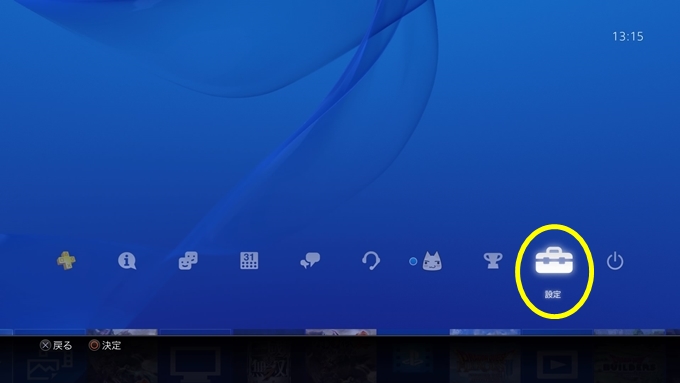
まずは、ホーム画面上部の『設定』を選択。
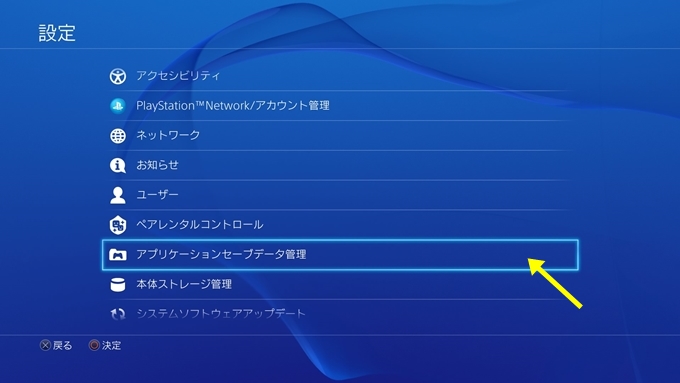
一覧の中から『アプリケーションセーブデータ管理』を選択して進む。
ゲームソフトのセーブデータはここで管理できます。
①USBメモリにセーブデータをコピーする
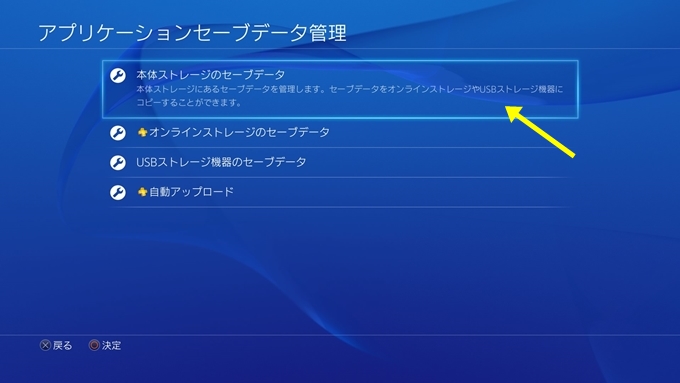
①「アプリケーションセーブデータ管理」のページから『本体ストレージのセーブデータ』を選択。
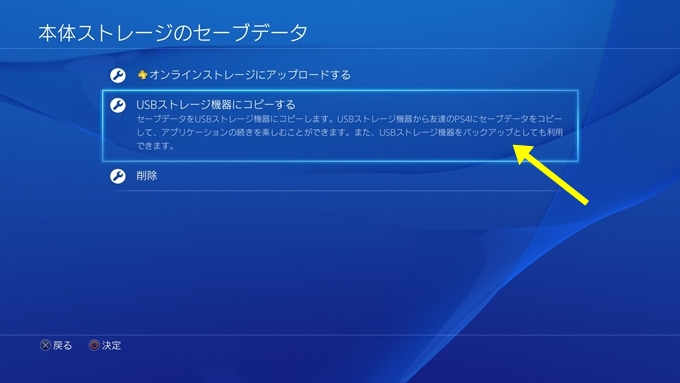
②続いて、『USBストレージ機器にコピーする』を選択。
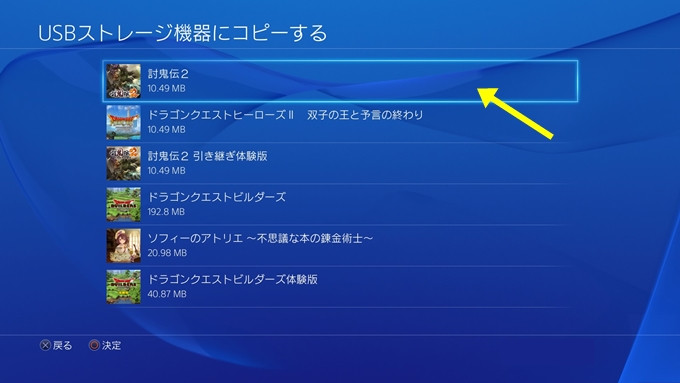
③「USBストレージ機器にコピーする」を選択すると、本体に保存されているセーブデータがずらっと出てくるのでコピーしたいデータを選択。
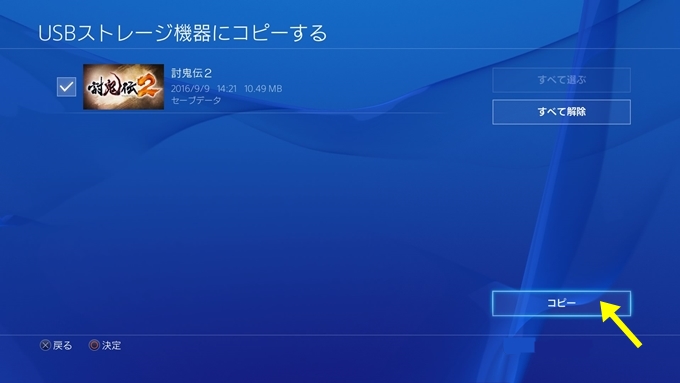
④項目にチェックを入れて右下の「コピー」を選択すれば、USBへのコピーが始まります。
ゲームソフトによってセーブデータファイルの容量が違い、容量が大きいものだと少し時間がかかります。
別のPS4本体にコピーする
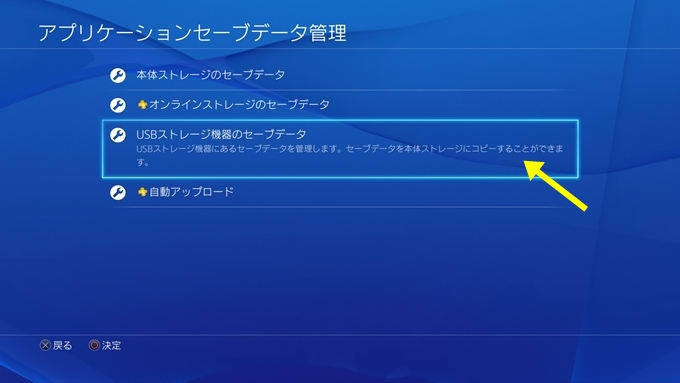
①「アプリケーションセーブデータ管理」から『USBストレージ機器のセーブデータ』を選択。
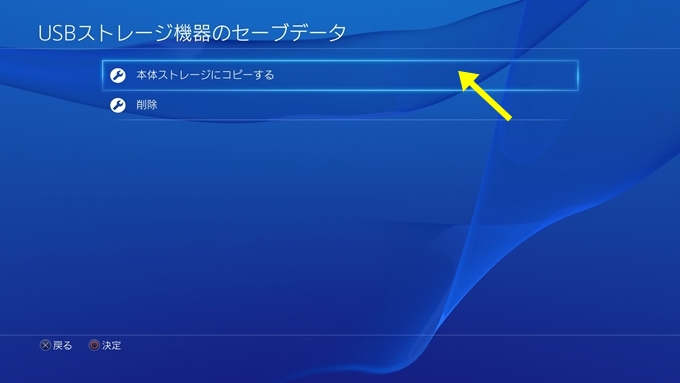
②続いて、『本体ストレージにコピーする』を選択。
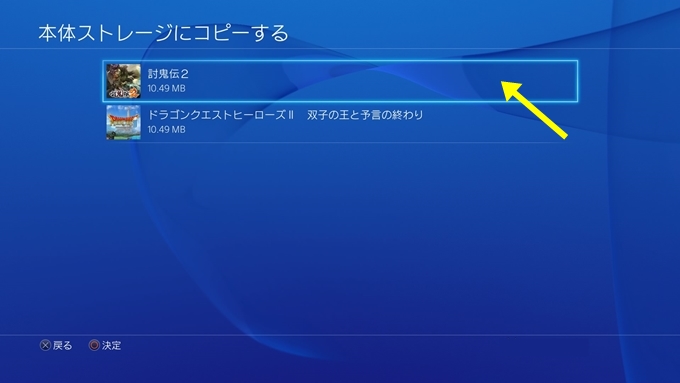
③すると、USBに保存したセーブデータが一覧として現れるので本体にコピーしたいデータを選択。
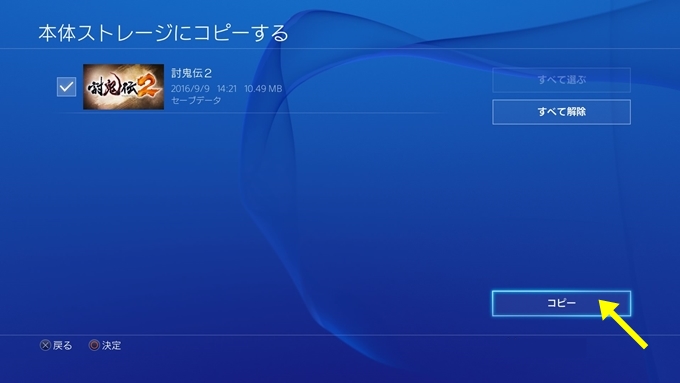
④チェックを入れて右下の「コピー」を選択すれば本体へのセーブデータコピーが始まります。
USBメモリ内のセーブデータを削除する
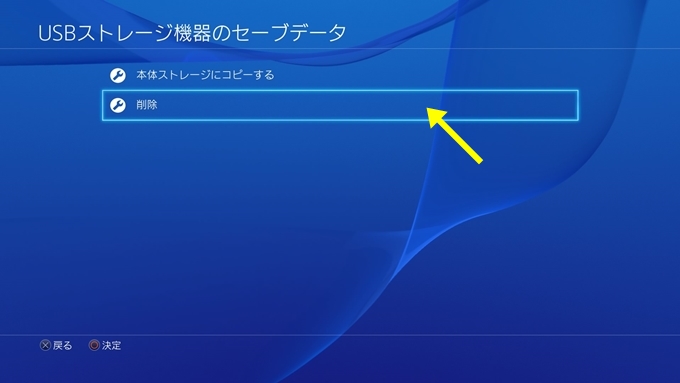
USBからセーブデータをコピーしたら、「USBストレージ機器のセーブデータ」から『削除』を選択することでUSBメモリ内のデータを削除することができます。
オンラインストレージを利用して移動する方法
PSプラスに加入している人ならば、オンラインストレージを経由してセーブデータを移す方法を利用することができます。
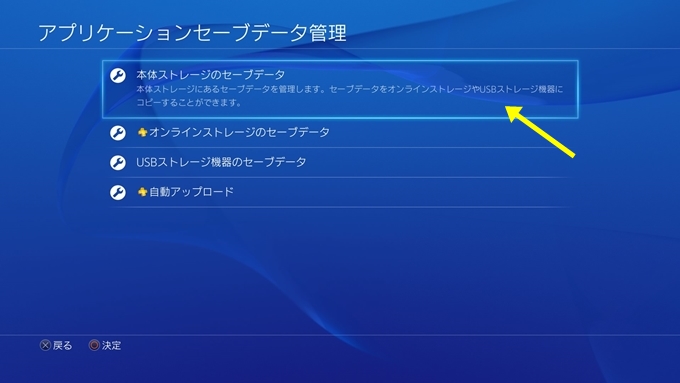
まずは、USBを使ってコピーした時のように「設定」→「アプリケーションセーブデータ管理」と進み『本体ストレージのセーブデータ』を選択して進みます。
①オンラインストレージにアップロードする
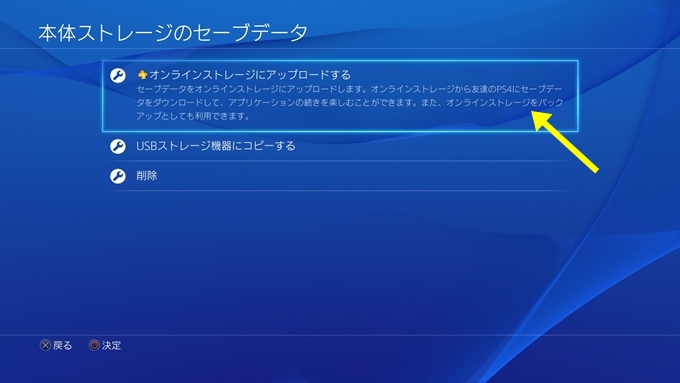
①「本体ストレージのセーブデータ」から『オンラインストレージにアップロードする』を選択。
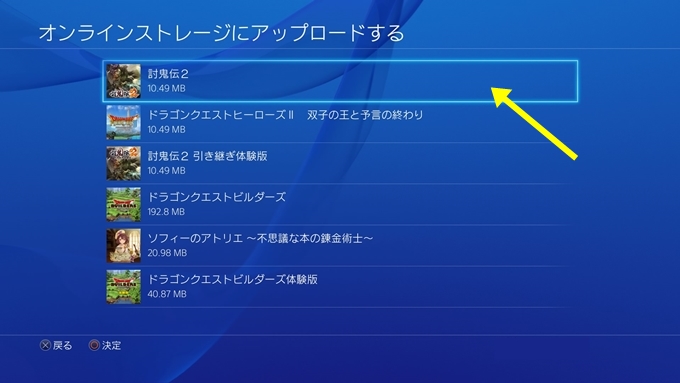
②本体に保存されているセーブデータが表示されるので移したいゲームを選択。
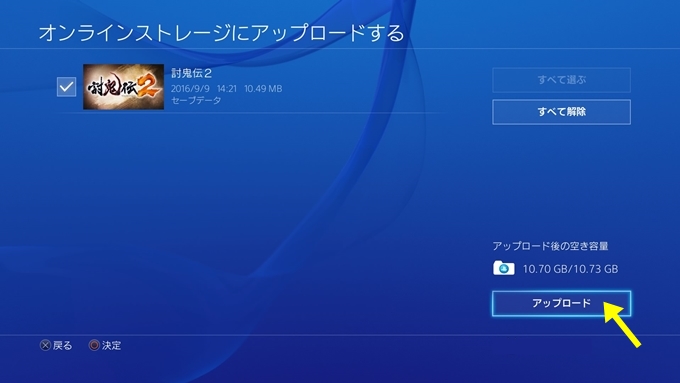
③チェックを入れて画面右下の「アップロード」を選択すれば完了。
②オンラインストレージから本体にダウンロードする
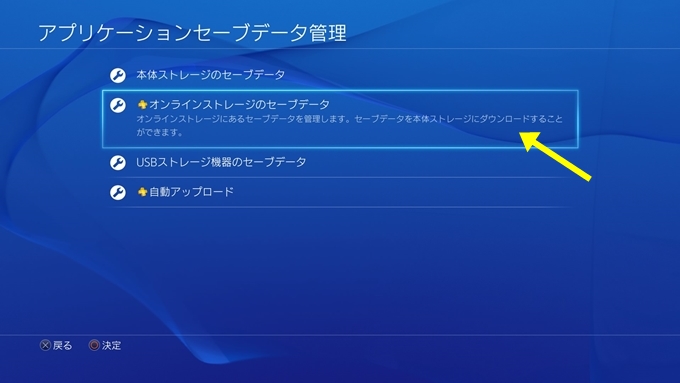
①「アプリケーションセーブデータ管理」から『オンラインストレージのセーブデータ』を選択。
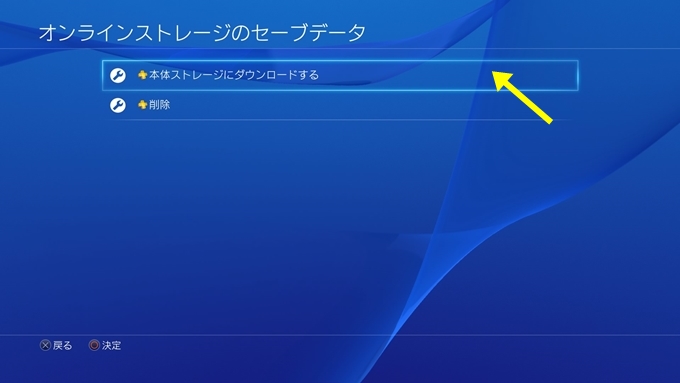
②続いて、『本体ストレージにダウンロードする』を選択。
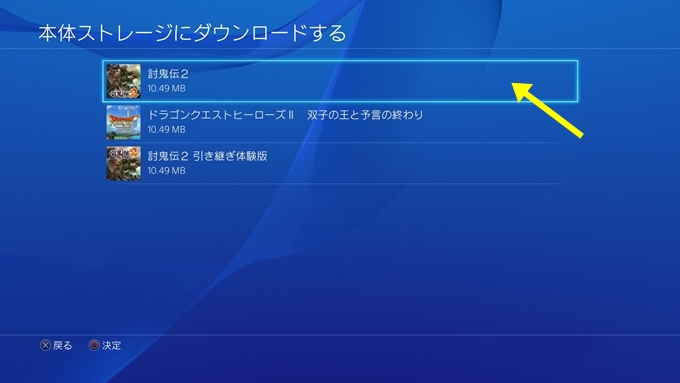
③オンラインストレージに保存されているセーブデータが表示されるのでダウンロードしたいデータを選択。
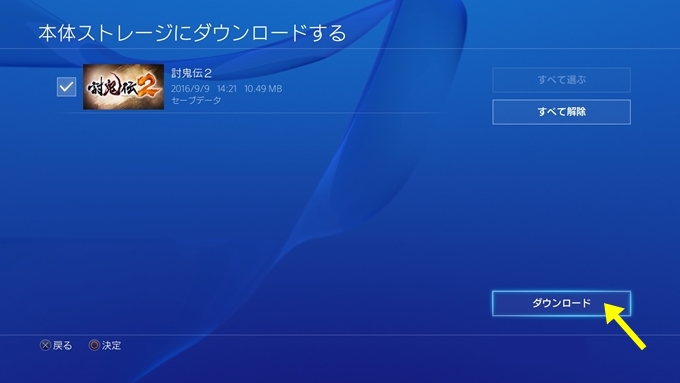
④チェックを入れて画面右下の「ダウンロード」を選択すれば完了。
オンラインストレージのセーブデータを削除する
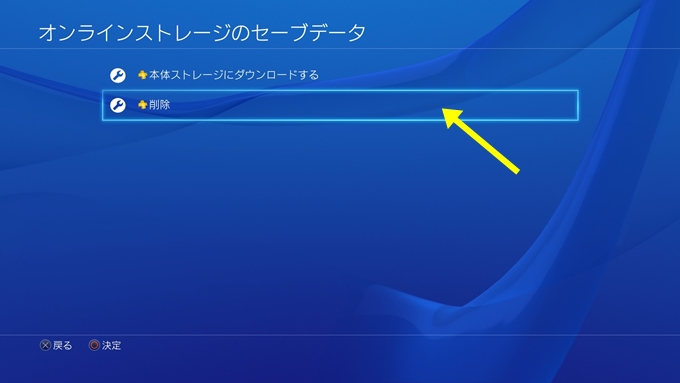
「アプリケーションセーブデータ管理」から「オンラインストレージのセーブデータ」と進み『削除』を選択すると、オンラインストレージ上のセーブデータが一覧になって表示されます。
そこで削除したいセーブデータを選択すれば削除することができます。
